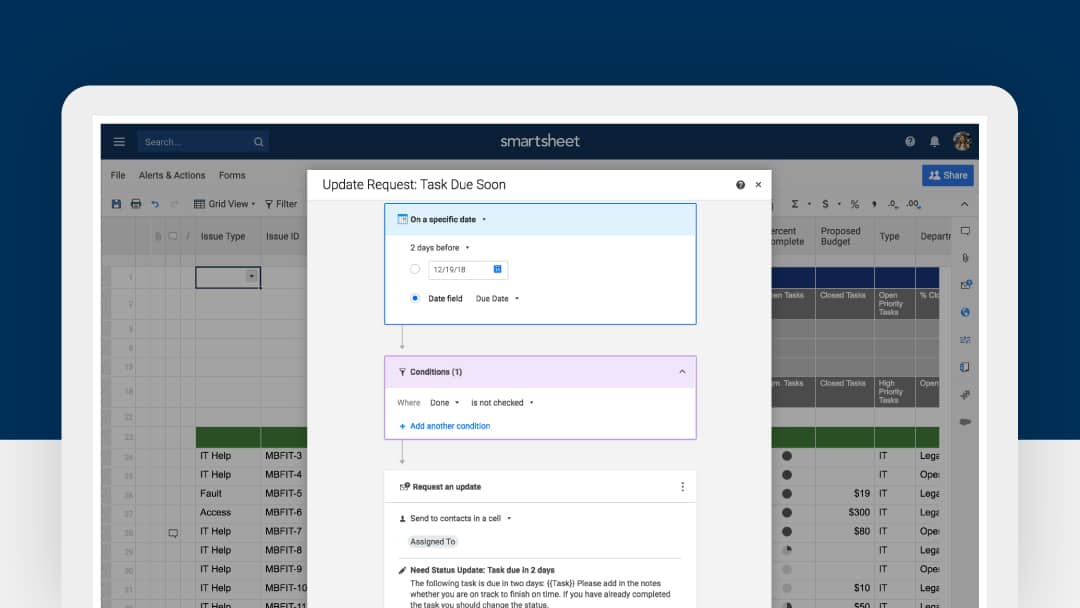Artikel
Wie Smartsheet bei Smartsheet eingesetzt wird: Automatisierung datumsbasierter Workflows
Zu Beginn eines Projekts haben wir alle klare Ziele und Vorstellungen. Man macht sich an die Arbeit, erstellt eine Aufgabenliste und legt Fälligkeitsdaten fest. Doch ehe man sich versieht, ist eine Aufgabe auch schon unter den Tisch gefallen und das Fälligkeitsdatum wurde versäumt. So ist es mir schon viel zu oft ergangen, muss ich zugeben.
Ich arbeite als leitender Softwareentwickler bei Smartsheet. Bei der Planung eines kürzlichen Release-Events war ich der zuständige „Release Captain“. Als Release Captain bin ich für die Vollständigkeit der Arbeiten verantwortlich, die für eine erfolgreiche Produkteinführung abgeschlossen werden müssen. Dazu gehört, Rücksprache zu ausstehenden Bugs mit unseren Softwareentwicklern zu halten und sicherzustellen, dass alle Änderungen an der Infrastruktur vor der Markteinführung vollendet sind.
Beim Start unseres Planungsmeetings erstellte ich mein „Aufgabenliste“-Sheet. Dafür nutzte ich eine Smartsheet-Vorlage, die bereits mit den Spalten „Fertig“, „Fälligkeitsdatum“ und „Zugewiesen zu“ vorkonfiguriert ist. Dadurch konnte ich Aufgaben ganz leicht einen Status und einen Inhaber zuweisen, um einen Zeitplan für unser Team zu erstellen.
Wir begannen, die Einzelheiten der erforderlichen Arbeiten zu besprechen und festzulegen, wer vor dem Release-Event für welche Aufgabe zuständig sein sollte. Während der Besprechung fügte ich in meinem Sheet Einträge ein und wies den Beteiligten Aufgaben mit Fälligkeitsdaten zu. Doch als ich das Sheet für alle Meetingteilnehmer freigeben wollte, kam mir eine Idee.
Was wäre, wenn ich automatisch eine Aktualisierung anfordern könnte, wenn eine überfällige Aufgabe noch nicht als abgeschlossen gekennzeichnet wurde?
Aus diesem einfachen Gedanken entwickelte unser Team eine neue Möglichkeit, automatisierte Aktionen auszulösen, unter anderem auf einem Datum basierte Aktualisierungsanforderungen.
Das reichte uns aber noch nicht. Sie können eine Aktion außerdem anhand des Werts eines Datums in einer Spalte auslösen und sogar angeben, wie viele Tage vor oder nach dem Datum die Benachrichtigung ausgelöst werden soll. Jetzt müssen Sie nicht mehr warten, bis eine Aufgabe überfällig ist, bevor Sie Maßnahmen ergreifen können.
Überfällige Aufgaben gehören der Vergangenheit an
Mit dieser simplen, aber leistungsstarken Automatisierungsfunktion können Sie sichergehen, dass Ihre Teams auf Kurs bleiben und Projektfristen eingehalten werden. Als Erstes richten Sie ein Sheet mit einer Spalte „Fälligkeitsdatum“, einer Kontrollkästchenspalte „Fertig“ und einer Kontaktlistenspalte „Zuweisen zu“ ein. Wenn Sie die Spalten hinzugefügt haben, klicken Sie auf „Alarme & Aktionen“ und dann auf „Alarme & Aktionen verwalten“, um eine neue automatisierte Aktion zu erstellen.
-
Wählen Sie unter „Neue Regel erstellen“ die Option „Aktualisierung anfordern“ und dann „Erstellen“ aus.
-
Legen Sie als Auslöser „An einem bestimmten Datum“ fest.
-
Wählen Sie „2 Tage vorher“ aus und stellen Sie ein, dass die Regel durch die Spalte „Fälligkeitsdatum“ ausgelöst werden soll.
-
Legen Sie als Bedingung fest, dass „Fertig“ nicht akitviert ist.
-
Geben Sie in der Spalte „Zugewiesen zu“ einen Empfänger ein.
Diese automatisierte Aktion sorgt dafür, dass Benutzer automatische Aktualisierungsanforderungen für Aufgaben erhalten, wenn sie diese nicht zwei Tage vor dem angegebenen Datum in der Spalte „Fälligkeitsdatum“ als „Fertig“ markiert haben. Außerdem werden sie dazu aufgefordert, anzugeben, ob die Aufgabe rechtzeitig fertiggestellt wird.
Diese einfache Verbesserung hat unserem Team geholfen, das Arbeitstempo zu erhöhen, auf Kurs zu bleiben und Friständerungen immer im Blick zu behalten, sodass unsere Projekte rechtzeitig geliefert werden.
Sie haben in Smartsheet noch nie Workflows automatisiert? Hier erfahren Sie, wie Alarme und Aktionen Ihnen helfen können, repetitive Abläufe zu optimieren: https://help.smartsheet.com/learning-track/smartsheet-intermediate/alerts-actions